安卓案例:选项菜单
【摘要】
文章目录
一、运行效果二、涉及知识点三、实现步骤(一)创建安卓应用(二)准备图片素材(三)主布局资源文件(四)字符串资源文件(五)在主界面里实现功能1、定义菜单标识常量2、创建选项菜单3、对选项菜...
一、运行效果
- 演示两种方式弹出选项菜单:单击活动栏上的【三竖点】按钮、单击主界面里的【弹出选项菜单】按钮

二、涉及知识点
- 线性布局(LinearLayout)
- 按钮(Button)
- 选项菜单(OptionsMenu)
- 工具栏(Toolbar)
三、实现步骤
(一)创建安卓应用
- 基于Empty Activity创建安卓应用 -
OptionsMenuDemo


(二)准备图片素材
- 将背景图片拷贝到
mipmap-xhdpi目录

(三)主布局资源文件
- 主布局资源文件 -
activity_main.xml

<?xml version="1.0" encoding="utf-8"?>
<LinearLayout xmlns:android="http://schemas.android.com/apk/res/android"
xmlns:tools="http://schemas.android.com/tools"
android:layout_width="match_parent"
android:layout_height="match_parent"
android:background="@mipmap/background"
android:gravity="center"
tools:context=".MainActivity">
<Button
android:id="@+id/btnPopupOptionsMenu"
android:layout_width="200dp"
android:layout_height="wrap_content"
android:onClick="doPopupOptionsMenu"
android:text="@string/popup_options_menu" />
</LinearLayout>
- 1
- 2
- 3
- 4
- 5
- 6
- 7
- 8
- 9
- 10
- 11
- 12
- 13
- 14
- 15
- 16
(四)字符串资源文件
- 字符串资源文件 -
strings.xml

<resources>
<string name="app_name">选项菜单演示</string>
<string name="popup_options_menu">弹出选项菜单</string>
</resources>
- 1
- 2
- 3
- 4
(五)在主界面里实现功能
1、定义菜单标识常量
- 给四个菜单“新建”、“打开”、“保存”和“退出”定义标识常量

2、创建选项菜单
- 重写
onCreateOptionsMenu()方法,在里面创建四个菜单项

3、对选项菜单进行事件处理
- 重写
onOptionsItemSelected()方法,对四个菜单项进行事件处理

4、弹出选项菜单按钮事件处理
- 编写事件处理方法 -
doPopupOptionsMenu()

5、重写openOptionsMenu()方法
- 获取活动栏,弹出选项菜单

6、查看主界面完整代码
package net.huawei.options_menu;
import androidx.appcompat.app.AppCompatActivity;
import androidx.appcompat.widget.Toolbar;
import android.os.Bundle;
import android.view.Menu;
import android.view.MenuItem;
import android.view.View;
import android.widget.Toast;
/**
* 功能:选项菜单演示
* 作者:华卫
* 日期:2022年7月19日
*/
public class MainActivity extends AppCompatActivity {
// 定义菜单标识常量
private static final int NEW_MENU = 1;
private static final int OPEN_MENU = 2;
private static final int SAVE_MENU = 3;
private static final int EXIT_MENU = 4;
@Override
protected void onCreate(Bundle savedInstanceState) {
super.onCreate(savedInstanceState);
// 利用布局资源文件设置用户界面
setContentView(R.layout.activity_main);
}
/**
* 创建选项菜单
*
* @param menu
* @return
*/
@Override
public boolean onCreateOptionsMenu(Menu menu) {
// 添加四个菜单项(组标识、菜单项标识、菜单项序号、菜单项标题)
menu.add(0, NEW_MENU, 1, "新建文件");
menu.add(0, OPEN_MENU, 2, "打开文件");
menu.add(0, SAVE_MENU, 3, "保存文件");
menu.add(0, EXIT_MENU, 4, "退出程序");
return true;
}
/**
* 菜单项选择事件处理方法
*
* @param item
* @return
*/
@Override
public boolean onOptionsItemSelected(MenuItem item) {
switch (item.getItemId()) {
case NEW_MENU:
Toast.makeText(this, "你单击了[新建文件]菜单项!", Toast.LENGTH_LONG).show();
break;
case OPEN_MENU:
Toast.makeText(this, "你单击了[打开文件]菜单项!", Toast.LENGTH_LONG).show();
break;
case SAVE_MENU:
Toast.makeText(this, "你单击了[保存文件]菜单项!", Toast.LENGTH_LONG).show();
break;
case EXIT_MENU:
finish();
break;
}
return true;
}
/**
* 弹出选项菜单按钮单击事件处理方法
*
* @param view
*/
public void doPopupOptionsMenu(View view) {
openOptionsMenu();
}
@Override
public void openOptionsMenu() {
// 获取活动栏
View toolbar = getWindow().getDecorView().findViewById(androidx.appcompat.R.id.action_bar);
// 弹出选项菜单
if (toolbar instanceof Toolbar) {
((Toolbar) toolbar).showOverflowMenu();
} else {
super.openOptionsMenu();
}
}
}
- 1
- 2
- 3
- 4
- 5
- 6
- 7
- 8
- 9
- 10
- 11
- 12
- 13
- 14
- 15
- 16
- 17
- 18
- 19
- 20
- 21
- 22
- 23
- 24
- 25
- 26
- 27
- 28
- 29
- 30
- 31
- 32
- 33
- 34
- 35
- 36
- 37
- 38
- 39
- 40
- 41
- 42
- 43
- 44
- 45
- 46
- 47
- 48
- 49
- 50
- 51
- 52
- 53
- 54
- 55
- 56
- 57
- 58
- 59
- 60
- 61
- 62
- 63
- 64
- 65
- 66
- 67
- 68
- 69
- 70
- 71
- 72
- 73
- 74
- 75
- 76
- 77
- 78
- 79
- 80
- 81
- 82
- 83
- 84
- 85
- 86
- 87
- 88
- 89
- 90
- 91
- 92
- 93
(六)启动应用,查看效果
- 演示两种方式弹出选项菜单:单击活动栏上的【三竖点】按钮、单击主界面里的【弹出选项菜单】按钮

文章来源: howard2005.blog.csdn.net,作者:howard2005,版权归原作者所有,如需转载,请联系作者。
原文链接:howard2005.blog.csdn.net/article/details/125877230
【版权声明】本文为华为云社区用户转载文章,如果您发现本社区中有涉嫌抄袭的内容,欢迎发送邮件进行举报,并提供相关证据,一经查实,本社区将立刻删除涉嫌侵权内容,举报邮箱:
cloudbbs@huaweicloud.com
- 点赞
- 收藏
- 关注作者


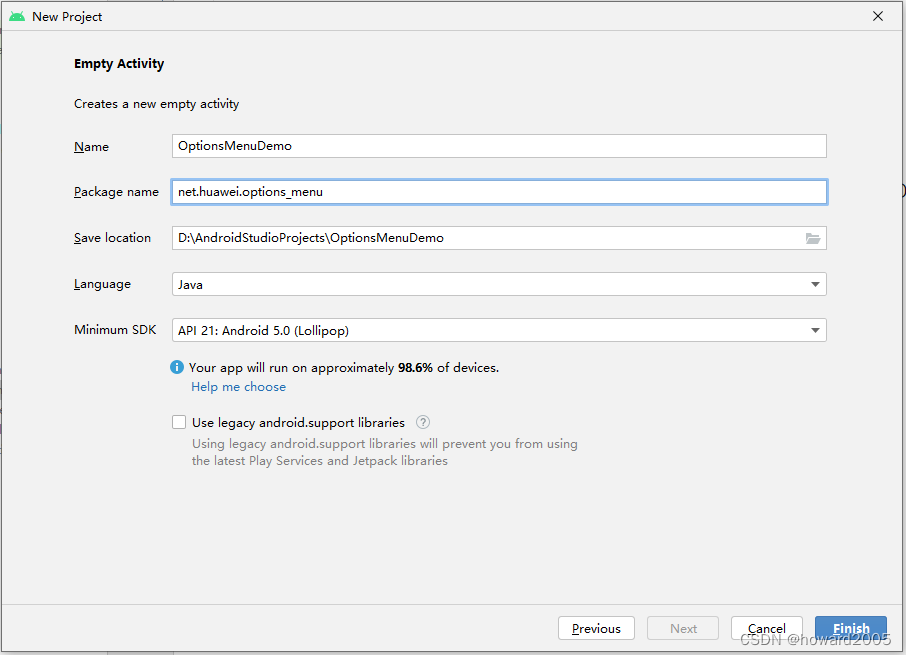
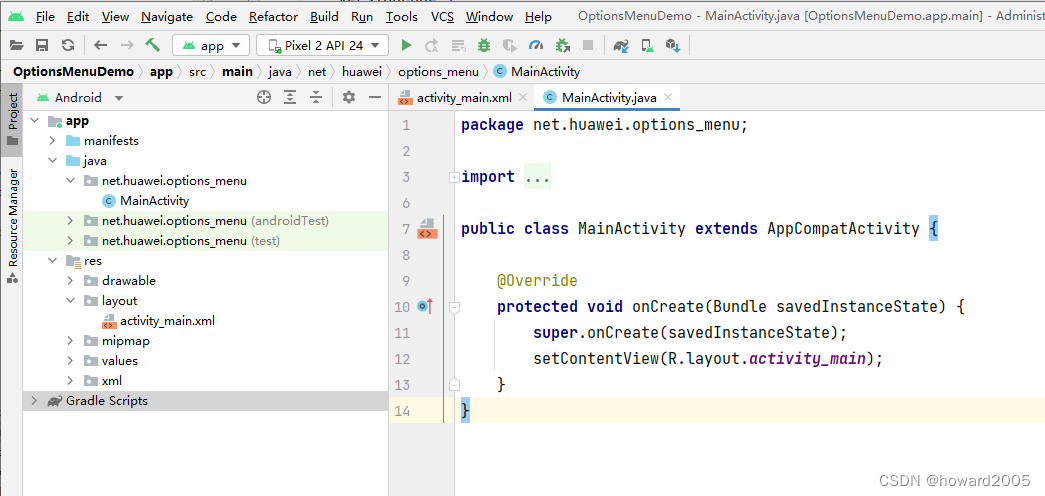
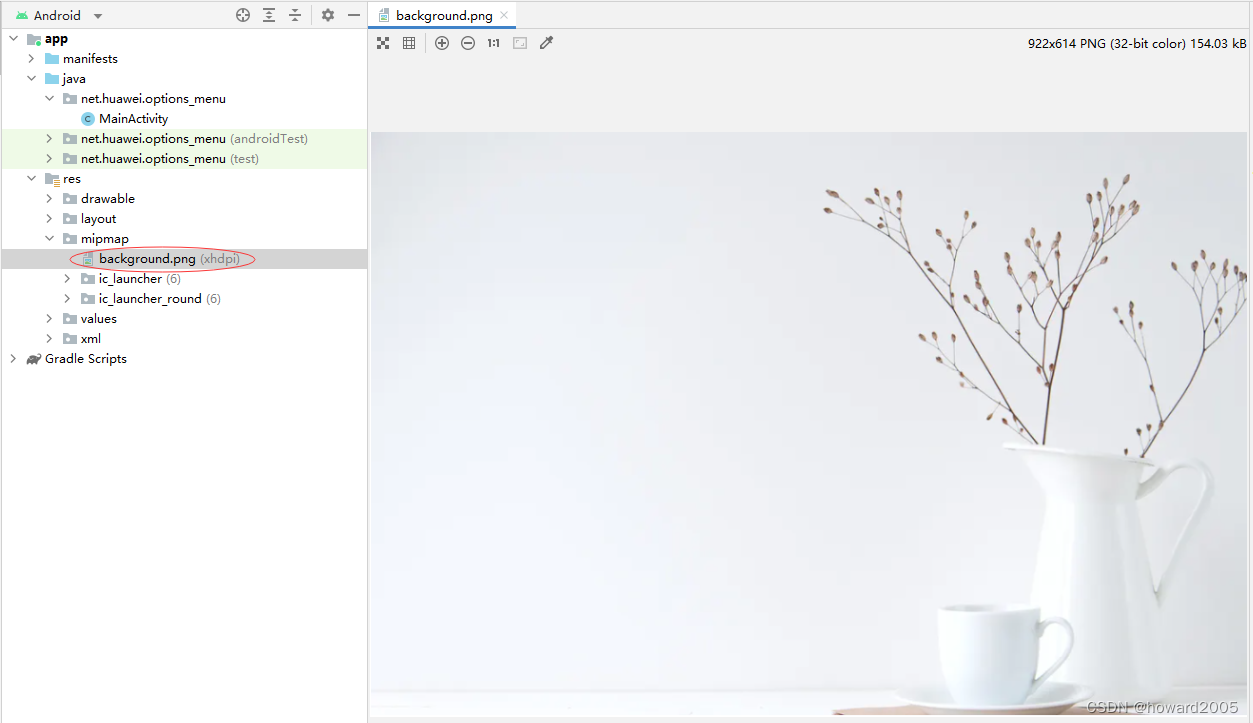
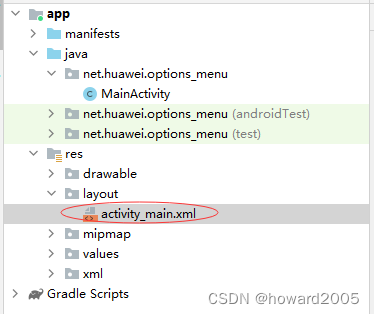

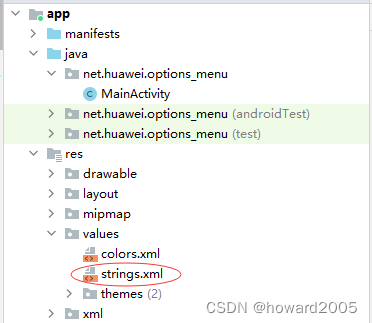
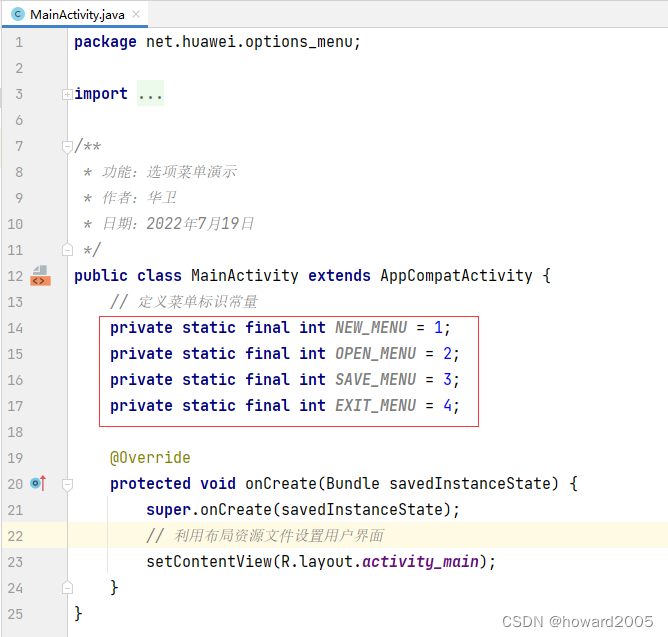
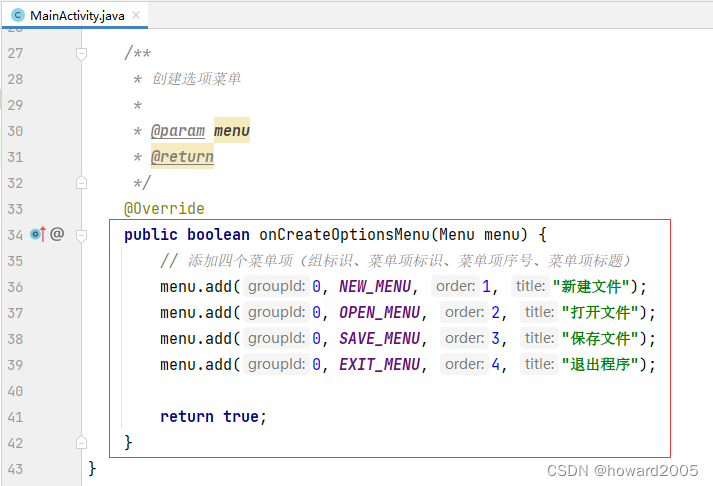
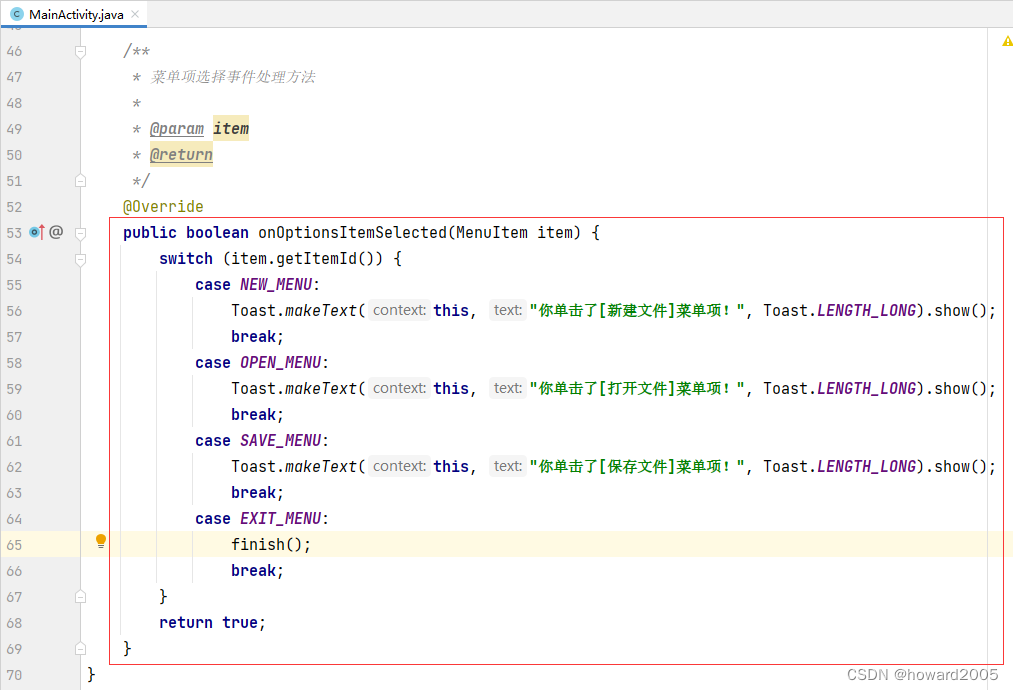
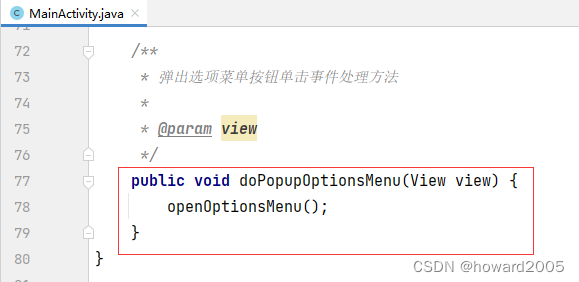
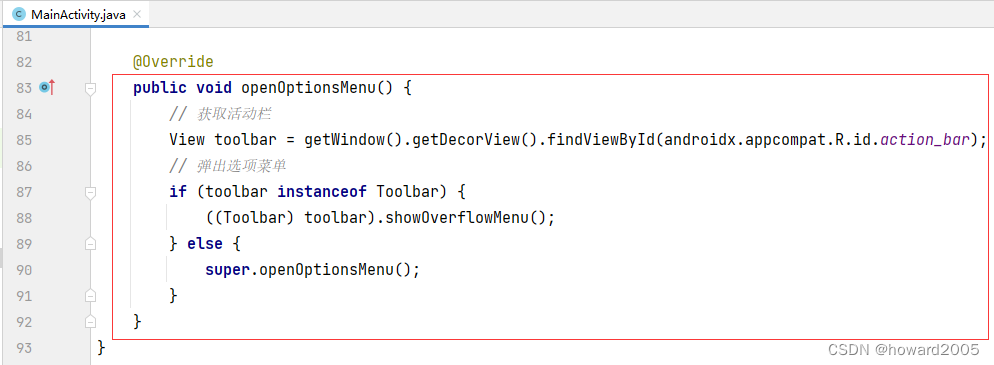

评论(0)